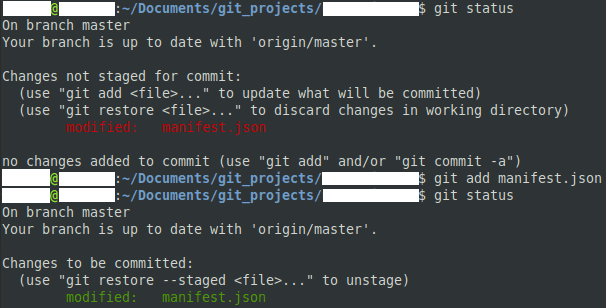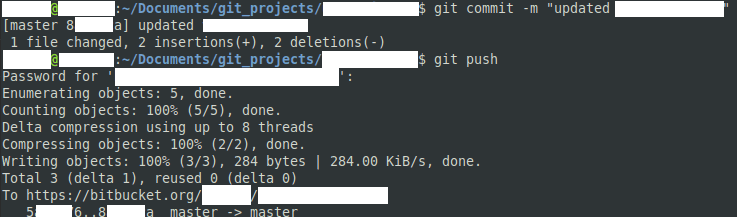Git е система за разпределен контрол на версиите, предназначена да даде възможност за публична или частна разработка на софтуер. Кодът в Git се хоства предимно в централно хранилище като GitHub, Bitbucket или самостоятелно хоствана опция като GitLab. Локалните копия могат да бъдат клонирани от основните онлайн хранилища.
Като разработчик можете да редактирате собственото си локално копие, колкото искате. След като сте доволни от промените си, може да искате да изпратите промените си в онлайн хранилището. Натискането на вашите персонализации позволява на всички да се възползват от вашия принос и общността да продължи да ги повтаря.
Как да натискате актуализации
Командата за изпращане на вашите актуализации е просто „git push“, обаче, преди да изпълните тази команда, има някои други неща, които първо трябва да направите. Преди да можете да изпратите промените си, първо трябва да конфигурирате кой променен файл или файлове искате да изпратите, като ги добавите към зоната за изготвяне. Можете да добавяте файлове към зоната за изготвяне с командата „git add“.
Съвет: Всички команди за изпращане на актуализации трябва да се изпълняват през терминала от директорията на git проекта.
Когато добавяте файлове, можете да ги посочите поотделно, като „git add [име на файл]“ или можете да използвате заместващи знаци, като „git add *.txt“, за да добавите всички txt файлове.
Преди или след добавянето на файловете е добра практика да проверите дали не сте пропуснали редактирани файлове. Можете да направите това с командата „git status“. Командата „git status“ ще покаже кои файлове са променили поетапно за комит и кои не.
Съвет: Когато добавите файл, той всъщност не добавя целия файл, а просто промените, направени в този файл. Това означава, че ако направите промени във файл, след като го добавите, ще трябва да го добавите отново. Това означава, че файлът може да се показва както в списъците с поетапни промени, така и в списъците с неетапирани промени.